CA ARCserve D2D 讓您能夠指定備份的 [進階設定]。
附註:若要檢視與這些備份設定相關的影片,請參見「管理備份設定」。
Follow these steps:
[進階] 對話方塊會隨即開啟。
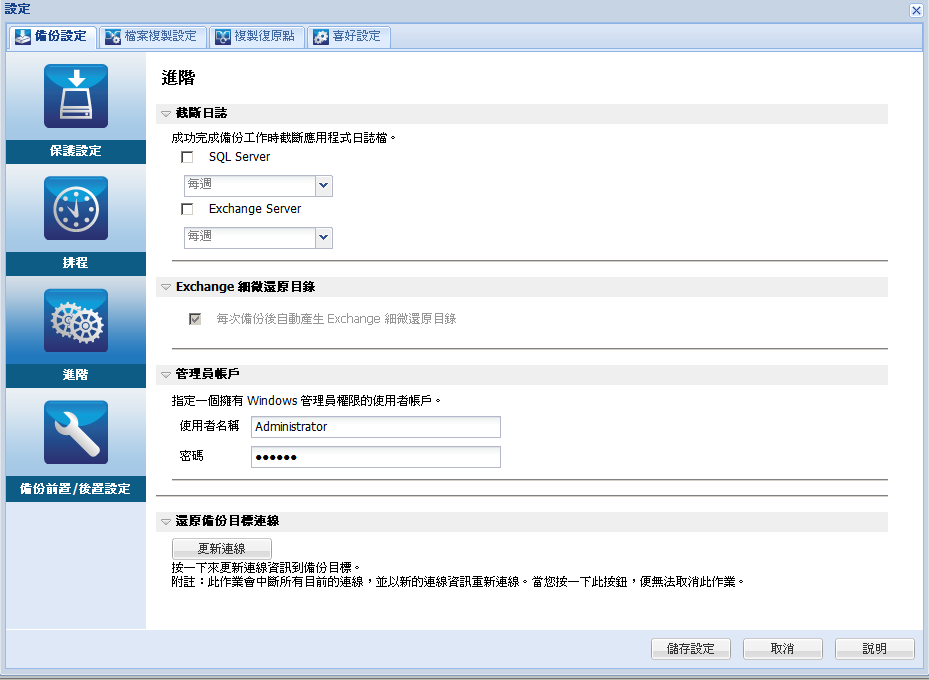
在下一次成功進行備份之後,針對選取的應用程式截斷累積的交易日誌檔。
CA ARCserve D2D 備份包含快照映像和為其建立的交易日誌檔。 在某個時間點,便不再需要這些較舊 (已認可) 的異動日誌檔,並應加以清除以便為新的日誌檔提供可用空間。 清除這些日誌檔的程序稱為「截斷日誌」。 此選項能夠截斷認可的交易日誌檔,以節省磁碟空間。
可用選項為 [SQL Server] 和 [Exchange Server]。 您可以選取這些應用程式的其中一個、兩個都選取,或者都不選取。 若您選取這其中一個應用程式,也可以指定排程的期間 (每日、每週或每月),自動截斷日誌:
附註:若未成功執行備份,則無法截斷交易日誌檔。
若排程執行清除作業的同時已經有備份工作正在執行,則清除作業將移至下一個排程工作。
範例:
將遞增備份排程為每天下午 5:00 自動執行,接著在下午 4:55 手動啟動完整備份。 您假設備份可在下午 5:10 成功完成。
在此案例中,將略過排定在下午 5:00 執行的遞增備份,因為隨意完整備份仍在進行中。 現在,在下次成功備份工作後,認可的交易日誌檔將被清除,並於隔天排定的遞增備份於下午 5:00 成功完成後執行。
此值說明執行備份所需要的空間百分比。 備份開始寫入資料前目標上將維持這個數量的空間,且有助於改善備份速度。
預設:10%。
範例:將值設為 10%,且目前的備份有 50 GB 的資料需要備份。 備份開始寫入資料前,首先將保留 5 GB 的磁碟空間。 5 GB 的磁碟空間用盡後,再保留下一個 5 GB 的磁碟空間。 如果剩下要備份的資料小於 5 GB (假設剩下 2 GB 需要備份),則保留剩下的 GB (此範例中為 2 GB)。
能夠在每次備份之後,自動產生 [Exchange 細微還原] 目錄。
[Exchange 細微還原] 備份會在單次循環備份中,透過 Exchange 資料庫擷取郵件訊息、郵件資料夾及 Exchange 的信箱層級。 啟用此選項,您接著可透過從 Exchange 內部的物件清單中選取並確實指定要復原的項目,來執行 Exchange 資料庫的細微復原,而不需先將 Exchange 資料庫復原或傾印至替代位置。
利用可執行備份的存取權限來指定「使用者名稱」和「密碼」。 CA ARCserve D2D 會驗證名稱和密碼均有效,而且使用者隸屬於管理員群組。
重要! 若 CA ARCserve D2D 伺服器的 [管理員帳戶] 資訊已變更 (使用者名稱/密碼),您必須在這個對話方塊中重新配置 [管理員帳戶] 資訊。
附註:若要指定網域帳戶,使用者名稱的格式必須是「<網域名稱>\<使用者名稱>」的完整網域使用者名稱。
供您更新 (重新同步化) 連線資訊到備份目標中。
如果您對遠端共用電腦執行定期備份,您可以使用這個選項,然後變更遠端電腦的存取憑證 (使用者名稱/密碼)。 在這個情況下,通常您的下次備份會失敗,因為在本機電腦上配置的存取憑證與遠端電腦上的新憑證不相符。
附註:當您按下 [更新連線] 按鈕且重新同步程序開始後,您就無法取消它。
按下 [更新] 按鈕前,請執行以下工作:
net session \\<電腦名稱或 IP 位址> /d
您的進階備份設定會隨即儲存。
| Copyright © 2012 CA. All rights reserved. |
|